Hoe esthetisch is het om iemands Instagram-verhaal van een prachtige zonsondergang te bekijken terwijl een ontspannend deuntje op de achtergrond speelt? Er is gewoon iets aan het combineren van een adembenemend uitzicht met een vredig lied dat je gewoon blij maakt tijdens het kijken.
Achtergrondmuziek kan je video's naar een hoger niveau tillen en de juiste emoties oproepen. Dus, hoe zet je muziek op Instagram Stories?
Het duurt slechts een paar eenvoudige stappen. Instagram-gebruikers kunnen hun favoriete muziek toevoegen aan hun Instagram-verhalen via de app en via onze gratis online video-editor. Laten we leren hoe!
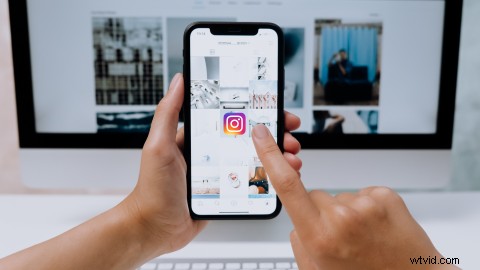
Muziek toevoegen aan Instagram Stories via de Instagram-app
Instagram Stories zijn enorm populair omdat ze zo gemakkelijk te maken zijn.
Als je een Instagram-verhaal met een geweldige foto of video wilt delen of opnieuw wilt publiceren, probeer dan wat achtergrondmuziek toe te voegen. Instagram biedt deuntjes uit hun eigen bibliotheek, evenals streamingdiensten zoals Spotify, SoundCloud en Shazam. Het is snel en gratis!
Stap 1. Upload een Instagram Story-foto of -video
Klik op de knop Toevoegen in de rechterbovenhoek van uw profiel. Klik vervolgens op de knop Verhaal om een Instagram-verhaal te maken. Upload een foto of video. Zodra je je Instagram-verhaal hebt gemaakt, klik je op het derde tabblad (ziet eruit als een smiley). U ziet bewerkingsopties verschijnen, klik op de Muziek-knop.
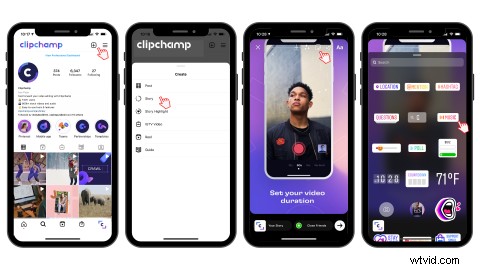
Stap 2. Kies je muziek voor Instagram Story
Als je eenmaal op de Muziek-knop hebt geklikt, verschijnt er een eindeloze lijst met muziek. Er zijn twee opties, Voor jou en Bladeren. U kunt een voorbeeld van het nummer bekijken door op de afspeelknop aan de rechterkant van uw scherm te klikken. Klik op het nummer dat je aan je Instagram-verhaal wilt toevoegen en je keert terug naar het verhaal.
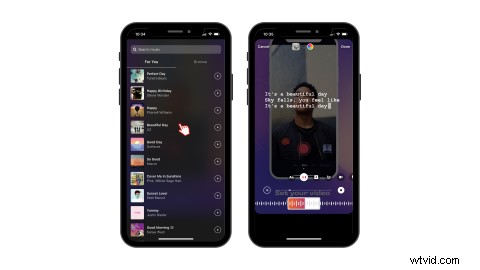
Stap 3. Bewerk je achtergrondmuziek
Instagram kiest automatisch een gedeelte van het nummer waarvan ze denken dat je het leuk zult vinden. Als u een ander couplet of refrein wilt, schuift u de werkbalk naar een specifieke tijd.
U ziet ook 6 weergave-opties boven de werkbalk. Hiermee kunt u het uiterlijk van het nummer wijzigen. Kies een albumhoes, andere tekst en rotatie.
De cirkel aan de linkerkant van de tijdlijn geeft aan hoe lang het nummer zal duren. U kunt kiezen tussen 5 en 15 seconden. Klik op Gereed als u klaar bent.
Wanneer je klaar bent met het bewerken van je Instagram Story-achtergrondmuziek, klik je op Gereed in de rechterbovenhoek.
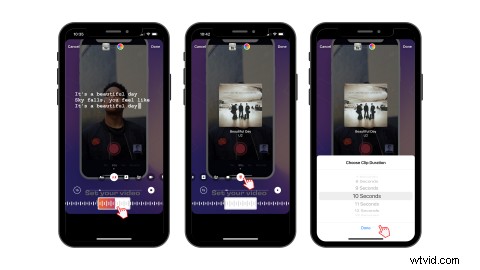
Stap 4. Verplaats de locatie van je nummers en post
Zodra u op Gereed klikt in de rechterbovenhoek, kunt u uw albumhoes of songteksten nu vrij over het scherm verplaatsen. Verklein het formaat door twee vingers te gebruiken en in het nummer te knijpen. Plaats het nummer op een locatie naar keuze. Je kunt het nummer laten verdwijnen door het volledig van het scherm te verwijderen. Klik op de deelknop wanneer u klaar bent om te publiceren.
Muziek toevoegen aan Instagram Stories via Clipchamp
Als je een deuntje uit een geluidsbibliotheek wilt gebruiken, kun je door de royaltyvrije stock-audiobibliotheek van Clipchamp bladeren en deze toevoegen aan je Instagram-verhaal.
U kunt uw verhaalvideo maken in onze online video-editor, uw soundtrack toevoegen en opslaan! Zo eenvoudig is het. Laten we in de details duiken over hoe je muziek kunt toevoegen aan Instagram Stories via Clipchamp.
Stap 1. Aanmelden bij Clipchamp
Als je een Clipchamp-account hebt, log dan in op je account of meld je vandaag nog gratis aan.
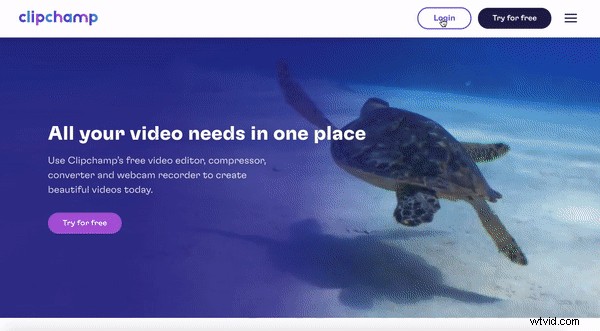
Stap 2. Maak een nieuw project
Klik op de paarse knop + Maak een video en stel je beeldverhouding in op portret 9:16. Alle Instagramverhalen moeten een verhouding van 9:16 hebben. Hernoem je video.
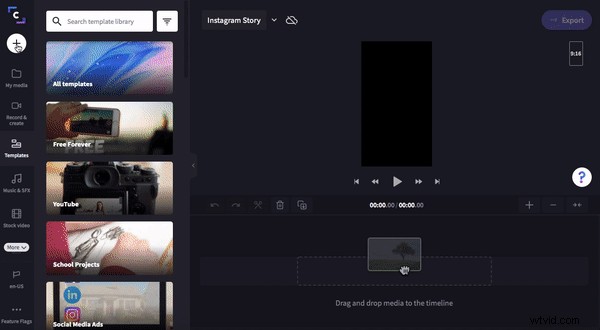
Stap 3. Upload je Instagram Story-video
Klik op de witte + knop om je eigen media toe te voegen. Sleep uw videobestand met slepen en neerzetten of blader door uw bestanden. Klik op de video die je wilt gebruiken en klik vervolgens op Gereed. Sleep uw video naar de tijdlijn en zet deze neer.
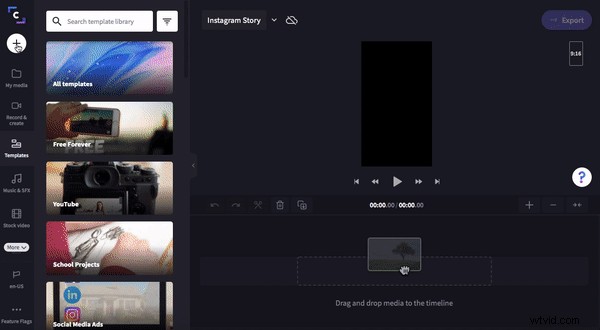
Stap 4. Rechtenvrije stockaudio toevoegen
Klik op het zijtabblad Muziek en SFX. Doorzoek de audiobibliotheek door een specifiek woord in te typen of blader door onze categorieën. Als je het nummer hebt gevonden dat je wilt gebruiken als achtergrondmuziek voor je Instagram-verhaal, klik je op het +-symbool. Het nummer wordt automatisch op je tijdlijn geplaatst.
Maak de audio even lang als je videoclip door de clip te splitsen met het gereedschap Knippen, het ongewenste gedeelte te verwijderen met het gereedschap Prullenbak en de groene zijbalk precies onder de videoclip te slepen.
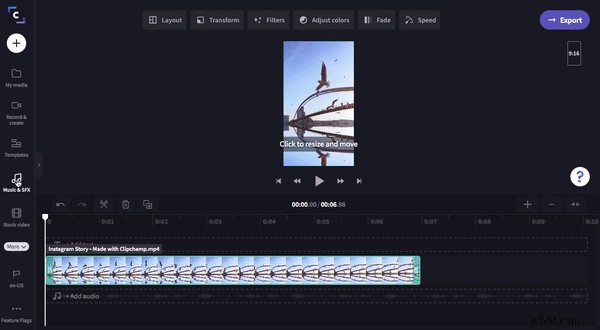
Stap 5. Exporteer je nieuwe Instagram Story
Het is nu tijd om je Instagram-verhaal op te slaan. Klik op de paarse knop Exporteren, selecteer 720p resolutie en maximale compressie voor een hoge uploadsnelheid naar sociale media. Klik op Doorgaan als u klaar bent om te publiceren. Je video wordt automatisch opgeslagen op je bureaublad of direct gedeeld via de verzendopties.
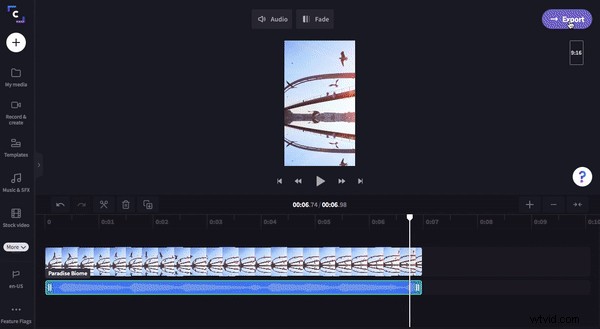
Je zet nu eenvoudig muziek op je Instagram Stories met de app of Clipchamp!
Hopelijk heb je geleerd hoe je muziek aan je Instagram Stories kunt toevoegen en kun je het met succes in de praktijk brengen.
Beide manieren om muziek toe te voegen aan Instagram Stories zijn snel, gratis en uiterst effectief.
Tag ons in je Instagram Stories als je het via Clipchamp hebt gehaald! Voor meer informatie over Instagram-videoberichten, bekijk onze Instagram Reels voor marketingblog voor kleine bedrijven.
